答案:通过CSS媒体查询或JavaScript控制打印内容,使用@media print隐藏非表单元素,结合position和visibility属性确保仅表单区域被打印。
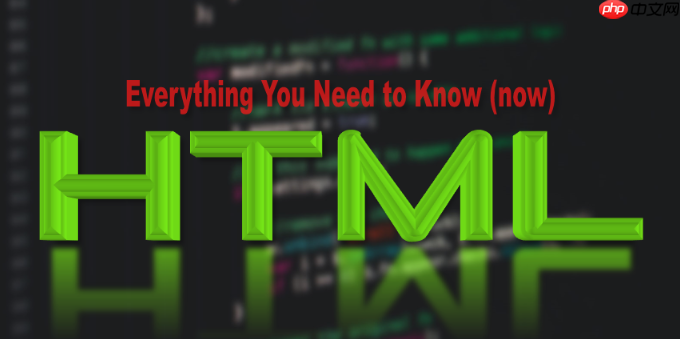
表单中的打印功能,核心在于控制你想打印的内容。直接点说,就是让浏览器只打印表单区域,而不是整个页面。
实现表单打印,最常见的办法是使用 CSS 媒体查询。简单粗暴但有效。
CSS 媒体查询: 定义一个
<!DOCTYPE html>
<html>
<head>
<title>打印表单示例</title>
<style>
@media print {
body * {
visibility: hidden;
}
#printable, #printable * {
visibility: visible;
}
#printable {
position: absolute;
left: 0;
top: 0;
}
}
</style>
</head>
<body>
<h1>页面标题</h1>
<p>一些其他的页面内容。</p>
<div id="printable">
<h2>表单标题</h2>
<form>
<label for="name">姓名:</label>
<input type="text" id="name" name="name"><br><br>
<label for="email">邮箱:</label>
<input type="email" id="email" name="email"><br><br>
<input type="submit" value="提交">
</form>
</div>
<button onclick="window.print()">打印表单</button>
</body>
</html>这里,
#printable
body * { visibility: hidden; }#printable, #printable * { visibility: visible; }position: absolute
JavaScript 辅助: 可以用 JavaScript 动态添加或移除 CSS 类,来控制打印内容。 例如,点击打印按钮时,添加一个只显示表单区域的 CSS 类。
function printForm() {
var printArea = document.getElementById('printable');
var originalContent = document.body.innerHTML;
document.body.innerHTML = printArea.innerHTML;
window.print();
document.body.innerHTML = originalContent;
}这个方法更直接,但也可能遇到样式丢失的问题,需要仔细调试。 它直接替换了
body
除了上面提到的CSS媒体查询,还可以考虑以下几点:
专门的打印样式表: 创建一个独立的 CSS 文件,只包含打印相关的样式。 这样可以避免影响页面本身的样式。
<link rel="stylesheet" type="text/css" href="print.css" media="print">
media="print"
动态修改 DOM: 在打印前,用 JavaScript 复制表单内容到一个新的、临时的 DOM 元素中,然后打印这个元素。 打印完成后,再把原始表单恢复。 这种方法比较复杂,但可以更精确地控制打印内容。
如果表单内容太多,需要分页打印,可以使用 CSS 的
page-break-before
page-break-after
.page-break {
page-break-before: always; /* 在元素之前强制分页 */
}
/* 或者 */
.page-break {
page-break-after: always; /* 在元素之后强制分页 */
}在表单中需要分页的地方,添加一个带有
page-break
<div class="page-break"></div>
注意,分页效果可能受到浏览器和打印机驱动的影响,需要多测试。 另外,避免在表单元素内部使用分页,可能会导致表单数据丢失。 最好是在表单的不同部分之间进行分页。
默认情况下,浏览器可能不会打印背景色和背景图片。 如果需要打印这些内容,需要设置 CSS 样式:
body {
-webkit-print-color-adjust: exact; /* Chrome, Safari */
print-color-adjust: exact; /* Firefox */
}这个样式会强制浏览器打印颜色和图片。 但要注意,打印背景色可能会消耗大量墨水,建议谨慎使用。 对于图片,可以考虑使用高分辨率的图片,以保证打印质量。
另外,在打印样式表中,可以针对图片进行优化,例如调整大小、裁剪等,以适应打印需求。 避免使用过于复杂的背景图片,可能会影响打印效果。
以上就是表单中的打印功能怎么实现?如何只打印表单部分内容?的详细内容,更多请关注php中文网其它相关文章!

Copyright 2014-2025 https://www.php.cn/ All Rights Reserved | php.cn | 湘ICP备2023035733号